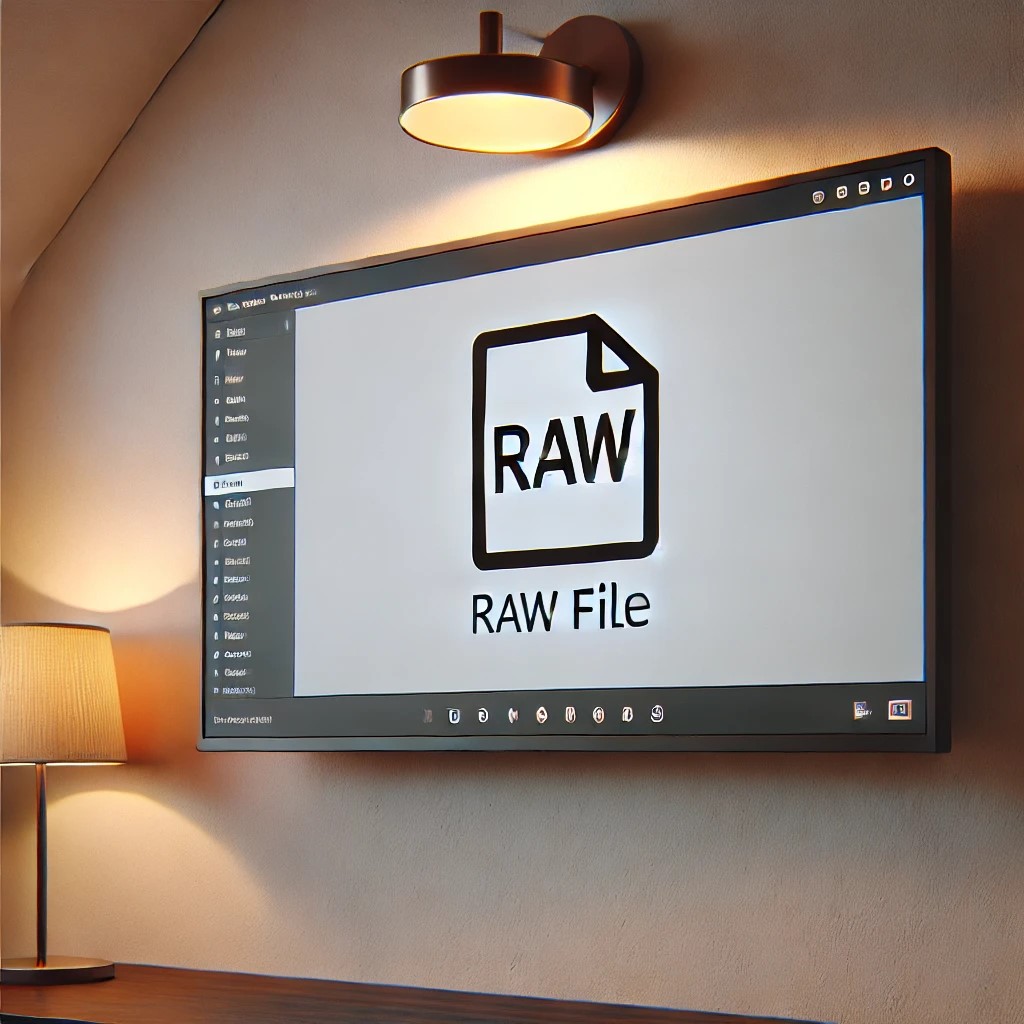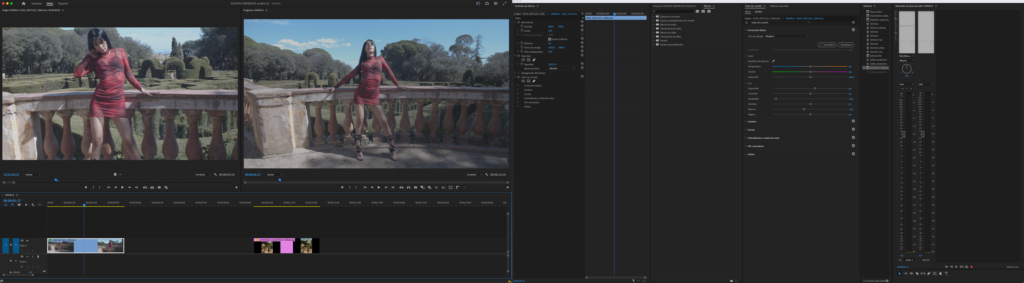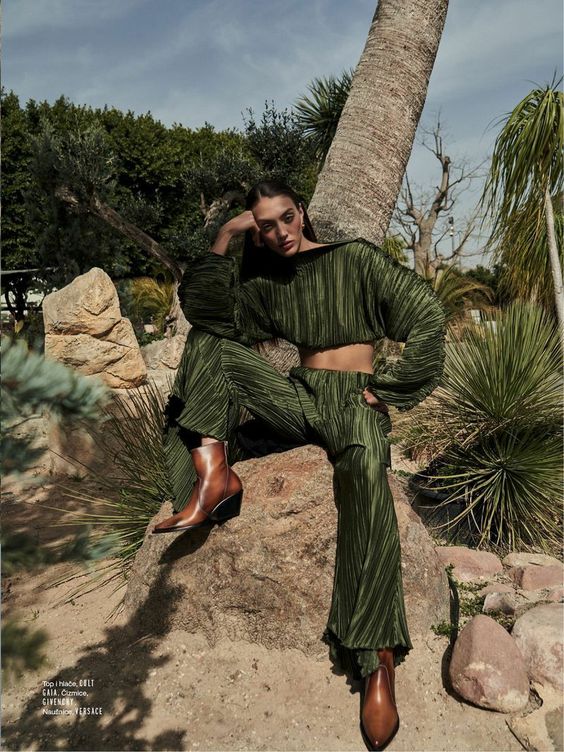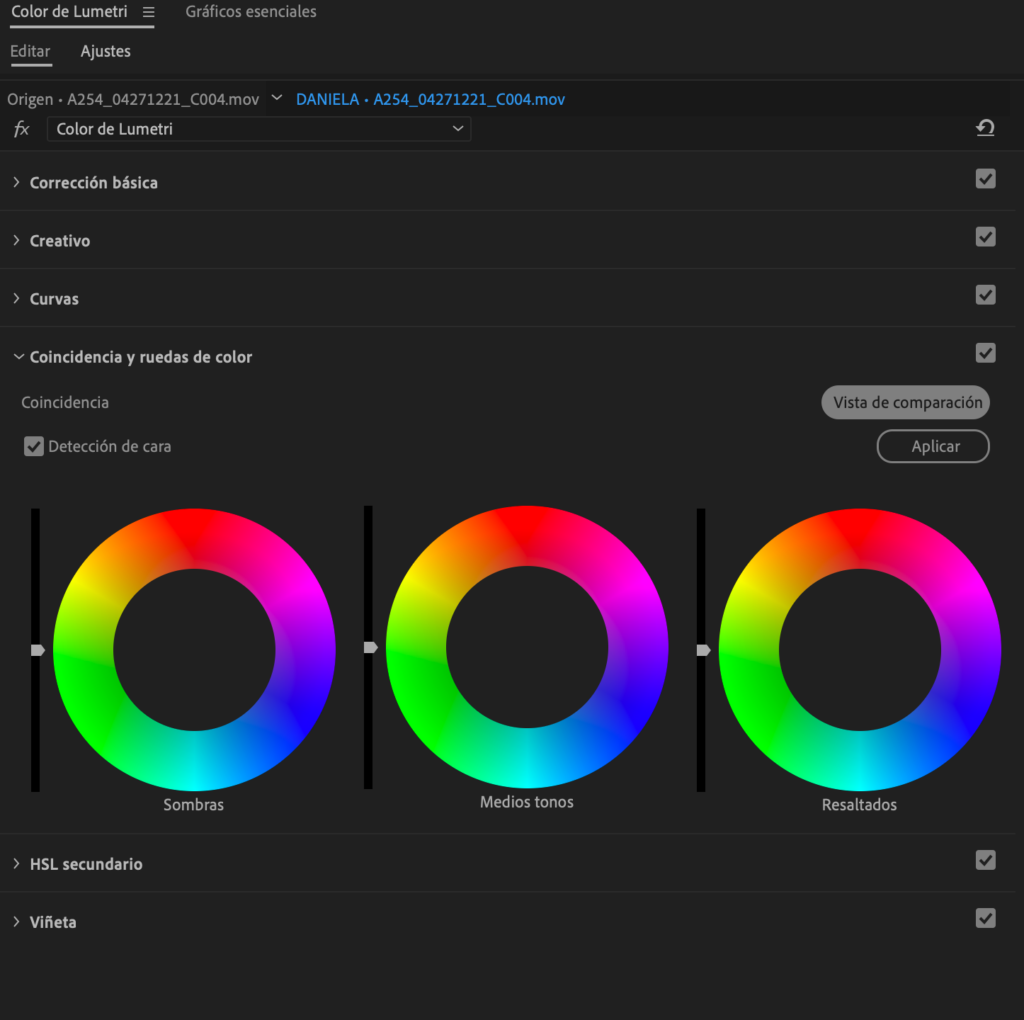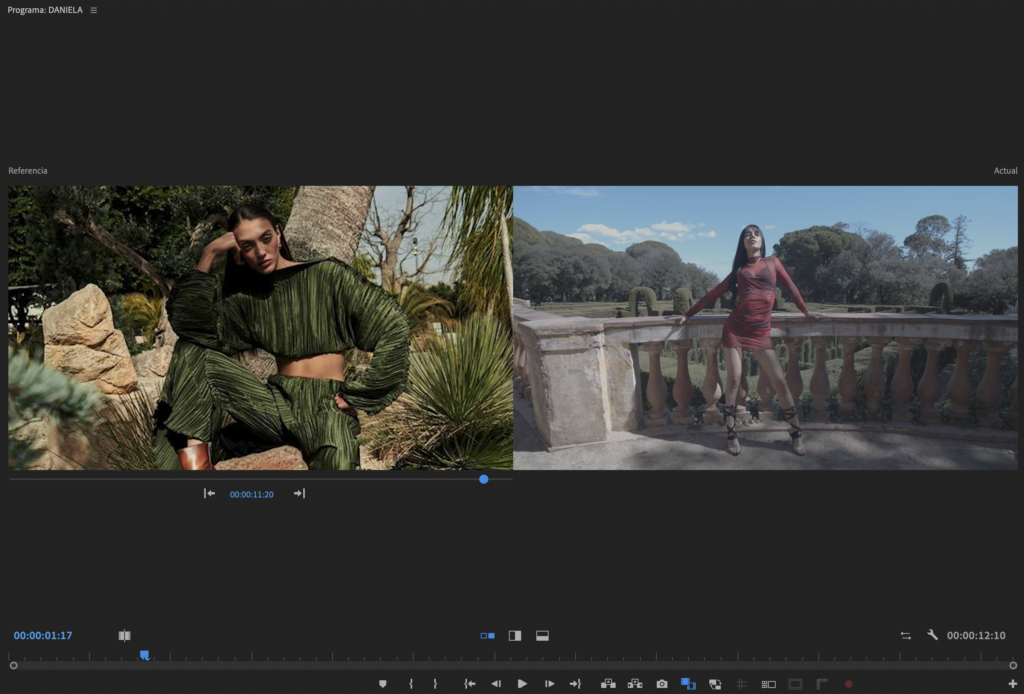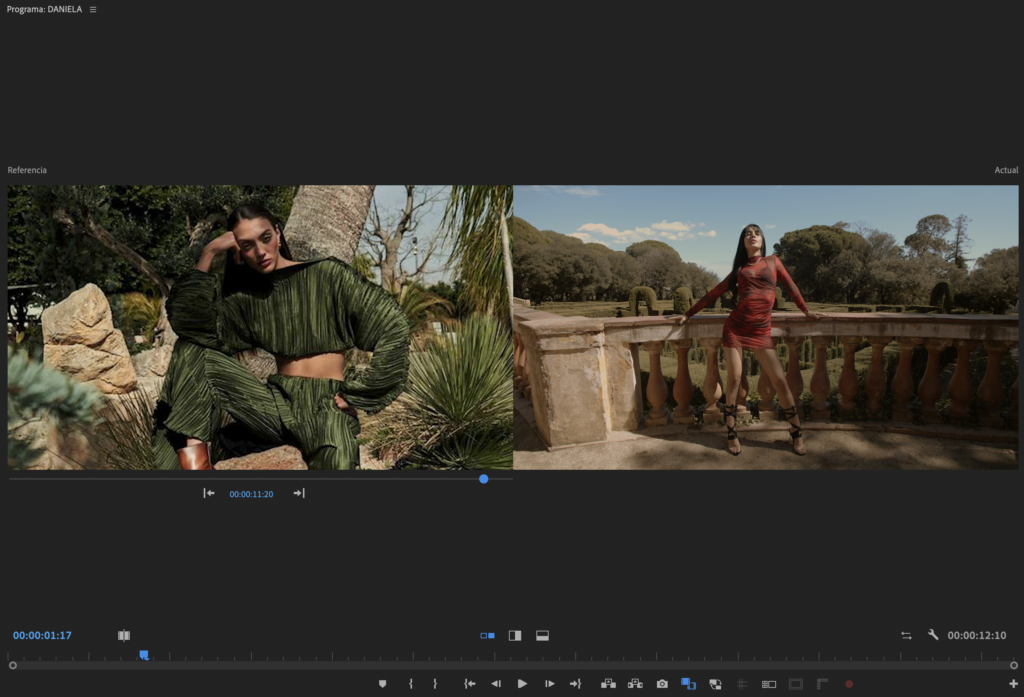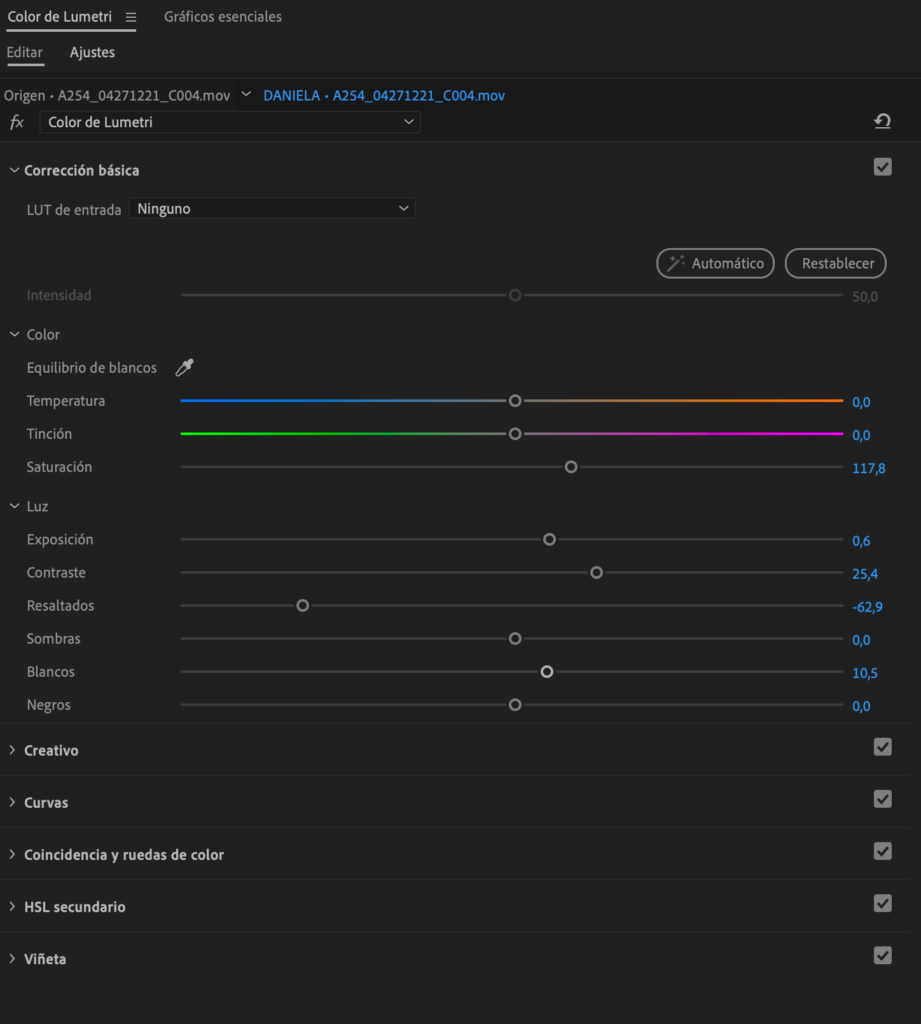Lo que debes saber para postproducir bien
Cuando hablamos de postproducción en videoclips, una de las decisiones clave está en cómo se graba el material:
¿Rodar en RAW o en formatos comprimidos como ProRes, H.264 o H.265?
Aquí te explicamos lo esencial para que tomes la decisión correcta según tu proyecto.
🧾 ¿Qué es el RAW?
Grabar en RAW significa capturar la imagen en crudo, tal y como el sensor la ve, sin aplicar compresión ni procesado interno. Es como tener un negativo digital: te da máximo control en postproducción, pero también más peso de archivos y exigencia técnica.
En cambio, los formatos comprimidos ya vienen “cocinados” dentro de la cámara: ocupan menos, son más fáciles de mover, pero ofrecen menos libertad de retoque.

📸 Rodar en RAW
✅ Ventajas:
- Máximo rango dinámico y control total en etalonaje.
- Permite corregir exposición, balance de blancos y recuperar detalles en luces/sombras.
- Ideal para trabajos con dirección de arte cuidada o estética cinematográfica.
❌ Inconvenientes:
- Archivos pesadísimos: necesitas discos rápidos y mucho espacio.
- Postproducción más exigente (hardware potente y flujos de trabajo más lentos).
🎥 Rodar en comprimido (ProRes, H.264…)
✅ Ventajas:
- Archivos más ligeros y fáciles de manejar.
- Ideal para ediciones rápidas, vídeos para redes o rodajes sin gran equipo técnico.
❌ Inconvenientes:
- Menos margen de corrección en color.
- Riesgo de «romper» la imagen si fuerzas el etalonaje.
🎯 Nuestra elección
En musicvideosmm.com, solemos rodar en RAW con la RED Komodo 6K cuando el proyecto lo permite.
Pero si vamos a hacer una edición exprés o se prioriza agilidad, usamos ProRes o códecs ligeros sin miedo.
Lo importante es saber para qué se va a usar el material y qué look final se busca.